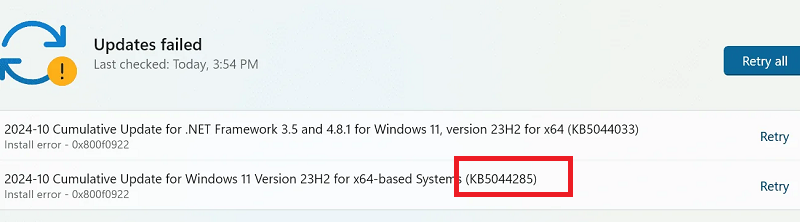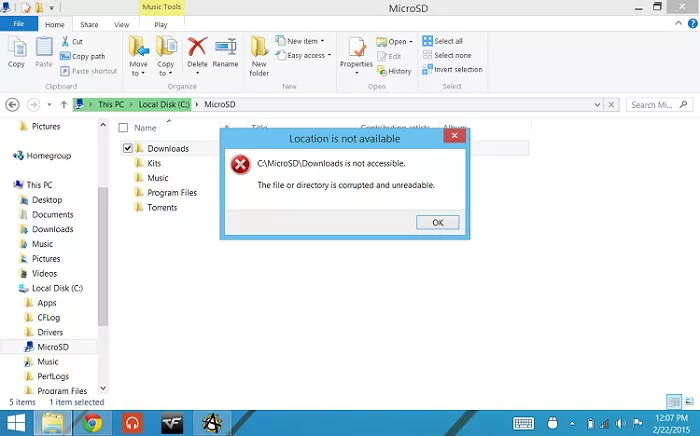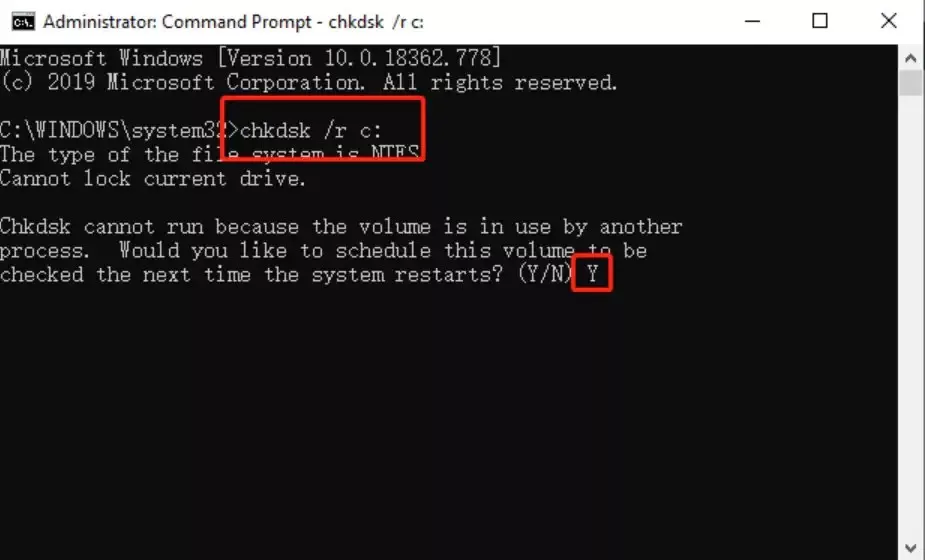질문
「Windows Update에서 몇 번을 다시 해도 KB5063060 설치에 실패합니다. 방치해도 상관없습니까?」
ーMicrosoft 커뮤니티
2025년 6월 12일에 Microsoft가 Windows 11에 대해 출시한 KB5063060 업데이트는 전날 출시된 KB5060842의 심각한 오류를 수정하기 위한 긴급 패치였습니다. 하지만 KB5060842에서 발생한 블루스크린 오류와 Easy Anti-Cheat 문제를 해결하는 한편 KB5063060 자체도 새로운 문제를 일으켜 많은 사용자들이 PC 부팅 문제와 게임 크래시에 시달리고 있습니다. 본 기사에서는 KB5060842에서 KB5063060에 이르는 경위와 현재 발생하고 있는 문제의 효과적인 해결 방법에 대해 자세히 설명하고자 합니다.
KB5063060이란? 하루 만에 등장한 대체 패치
1.1 KB5063060이 긴급 출시된 원인
윈도우 11 버전 24H2용 업데이트 프로그램 KB5063060은 전날 출시된 KB5060842 업데이트에서 발생한 심각한 문제를 수정하기 위해 마이크로소프트가 급히 출시한 긴급 패치다. KB5060842에서는 다음과 같은 문제가 보고되었습니다:
- ①블루스크린 오류:시스템 부팅 시 0x0000007E 오류 빈발
- ②Easy Anti-Cheat 문제:많은 게임에서 Easy Anti-Cheat가 제대로 동작하지 않음
- ③USB 연결 문제:외부 장치가 인식되지 않는 문제
1.2 KB5063060 적용 조건 및 설치 방법
KB5063060은 다음 조건을 충족하는 시스템에 적용됩니다:
- Windows 11 버전 22H2 이후
- KB5060842 설치 완료
- 시스템이 정상적으로 기동 가능
KB5063060에서도 문제 발생 [최신정보]
KB5060842의 문제를 해결하기 위해 긴급 출시된 KB5063060인데, 새로운 오류가 다수 보고되었습니다. 여기에서는 실제로 사용자가 만나는 주요 문제와 그 증상에 대해 자세히 설명합니다.
2.1 설치 실패 오류
KB5063060 인스톨 중에 이하의 에러가 발생할 수 있습니다:
- ①에러 코드 0x80070643:.NET Framework의 경합이 원인
- ②에러 코드 0x800f0922:시스템 파일 손상
- ③에러 코드 0x80070002:업데이트 파일을 찾을 수 없음い
- ④에러 코드 0x80070306:파일 전송 오류
- ⑤에러 코드 0x800f0983:Windows Update 컴포넌트 스토어의 손상
- ⑥에러 코드 0x80070005:다운로드 오류, 액세스 권한 문제
- ⑦에러 코드 0x800f0922:시스템 파일 손상
- ⑧설치 도중의 동결:메모리 부족이나 호환성 문제
2.2 PC가 기동하지 않게 되다
KB5063060 적용 후 아래와 같은 기동 문제가 보고되었습니다:
가장 심각한 문제는 시스템이 완전히 부팅되지 않는 경우가 있습니다. 이 경우 아래의 증상이 나타납니다:
- ①작업대 동결 문제:슬립에서 복귀 시 작업대 전체가 응답하지 않게 됨
- ②Windows Explorer 충돌:시스템 시작 후에 Explorer가 자주 충돌함
- ③관리자 모드 문제: 기업용 PC에서 관리자 모드(감사 모드)에 액세스할 수 없다
- ④부트루프: Windows 로고로 계속 멈춘다
- ⑤세이프 모드에서도 기동 불가: F8키를 눌러도 세이프 모드에 들어가지 않는다
- ⑥블루스크린 : SYSTEM_SERVICE_EXCEPTION 오류
2.3 게임 문제 생기다
특히 Easy Anti-Cheat을 사용하는 게임에서 문제가 발생하고 있습니다:
- ①Apex Legends: 매치 시작 직후 충돌
- ②Fortnite : 로비 화면에서 멈춤
- ③Fall Guys: 접속 오류 빈발
부팅하지 않는 PC에서 데이터를 복원하는 방법
KB5063060의 적용으로 PC가 부팅이 안 될 경우 중요한 데이터를 잃기 전에 전문적인 데이터 복원 툴을 사용하는 것이 중요합니다. 특히 Tenorshare 4DDiG는 완전히 부팅되지 않는 PC에서도 안전하게 데이터를 복원할 수 있는 업계 최고 수준의 기술을 탑재하고 있어 윈도우 11의 시스템 크래시나 블루스크린 오류로 손실된 데이터도 높은 확률로 복구 가능합니다.
동작 가능한 PC와, 1.5 GB 이상의 스토리지 스페이스를 가지는 USB 드라이브/CD/DVD를 준비합니다. 동작 가능한 PC에 4DDiG를 인스톨 합니다. Tenorshare 4DDiG를 실행하여 USB 드라이브를 연결합니다. 4DDiG 화면에서 "클래시된 PC 복원"을 클릭하여 계속 진행합니다.

다음으로, 기동 가능한 USB 드라이브를 선택할 수 있습니다. 드라이브가 연결되어 있는 경우는, 기동 가능한 드라이브에 표시됩니다. '지금 바로 작성' 버튼을 클릭하여 시작합니다. USB/DVD는 부터블 드라이브를 만들기 위해 포맷되는 것에 주의해 주세요. 또, 작성중에는 드라이브를 조작하지 말아 주세요.

다음은 USB 플래시 드라이브를 포맷할 것인가 하는 메시지가 표시됩니다. USB 메모리를 포맷하면 펌웨어가 다운로드됩니다. 기동 가능한 드라이브의 작성 프로세스가 완료될 때까지 몇 분 걸립니다. 이 사이에, USB 플래시 드라이브를 꺼내지 말아 주세요.

잠시 후 부팅 가능한 드라이브가 정상적으로 생성되고 부팅되지 않는 PC에 부팅 가능한 드라이브를 삽입한 후 PC를 재부팅합니다. BIOS에 들어가면 화살표 키를 사용하여 부트 탭으로 전환하고 부트 디바이스를 선택합니다. 그런 다음 충돌한 시스템이 파일을 로드하기 시작하고 구성이 완료될 때까지 잠시 기다려 주십시오. 이제 Tenorshare 4DDiG가 자동으로 부팅되고 위치를 선택하여 데이터 복원을 시작할 수 있습니다.
Q&A|자주 묻는 질문과 대처법
4.1 Windows Update 오류를 해소하려면 어떻게 해야 합니까?
아래의 방법을 차례대로 시도해 주세요:
- Windows Update 트러블 슈터 실행
- SFC/scannow 명령으로 시스템 파일 체크
- DISM /Online /Cleanup-Image /RestoreHealthを実行
- Windows Update 서비스를 다시 시작
- 0x800f0983 에러 대처 : DISM / Online / Cleanup - Image / Restore Health 를 관리자 권한으로 실행하여 컴포넌트 스토어 복구
4.2 KB5063060은 누구나 적용해야 하나요?
다음 조건에 해당하는 경우 적용을 권장합니다:
- ①KB5060842적용 완료:이전 업데이트에서 문제가 발생하였음
- ②게임 사용자:Easy Anti-Cheat 관련 문제 해결
- ③보안 중시:최신 보안 패치 포함
안정성을 중시하는 경우는 다른 사용자의 보고를 확인한 후 적용하는 것을 권장합니다. 특히 업무용 PC에서는 신중하게 판단해 주십시오.
마무리
KB5063060은 지난번 업데이트의 문제를 수정하는 중요한 패치였지만, 새롭게 많은 심각한 문제를 일으키고 있습니다. 가장 중요한 것은 데이터 보호를 최우선으로 생각하는 것입니다.
대책으로는 업데이트 전 중요 데이터 백업, 시작하지 않을 경우 4DDiG를 통한 데이터 복원 최우선, 게임 충돌 시 Easy Anti-Cheat 재설치가 효과적입니다.
Tenorshare 4DDiG라면 Windows 11의 심각한 시스템 장애에서도 95% 이상의 고확률로 데이터를 복원할 수 있습니다. 무료 평가판으로 복원 가능한 데이터를 사전에 확인할 수 있으며, 완전 한국어 지원으로 안심하고 이용하실 수 있습니다. KB5063060과 같은 예기치 않은 문제에 대비해 지금 바로 4DDiG를 다운로드해 두는 것이 좋습니다.